Netflix no es solo un sitio de transmisión de Internet, hoy en día. En cambio, ha logrado convertirse en uno de los formas más utilizadas y convenientes de ver contenido de video, como películas, programas de televisión, etc. Este servicio, con sede en los Estados Unidos, sirven a varias regiones del globo, y había entrado en la India bastante recientemente. Con este servicio, que está disponible en plataformas populares como Xbox, Smart TV, Chromecast, etc., tiene acceso desde múltiples dispositivos al contenido que desea ver. Además del contenido de series de televisión y películas, Netflix le permite acceder al contenido creado para la web.
Dicho esto, Netflix se limita a la transmisión; no hay opción para ver videos sin conexión. Sí, si debe seguir los métodos oficiales, no hay forma de que pueda descargar videos de Netflix. Sin embargo, como siempre lo hemos hecho, existe un método no oficial para obtener el contenido favorito de Netflix para verlo sin conexión.
Precaución: Como se mencionó anteriormente, este método no es oficial y está en contra de los términos y condiciones que establece Netflix. No recomendamos el uso de este método, pero puede seguirlo bajo su propio riesgo.
Para ser notado
En este método para descargar videos de Netflix, estamos usando soluciones de grabación de pantalla! Dado que el contenido siempre está protegido contra la descarga, tenemos que capturar lo que se muestra en la pantalla para desconectarlo. Por ejemplo, si desea obtener una película para verla sin conexión, debe reproducirla por completo mientras se realiza la grabación. Aparentemente, esto va a consumir algo de tiempo, pero cuando estás desesperado por ver algo sin conexión, es útil.
Paso #1
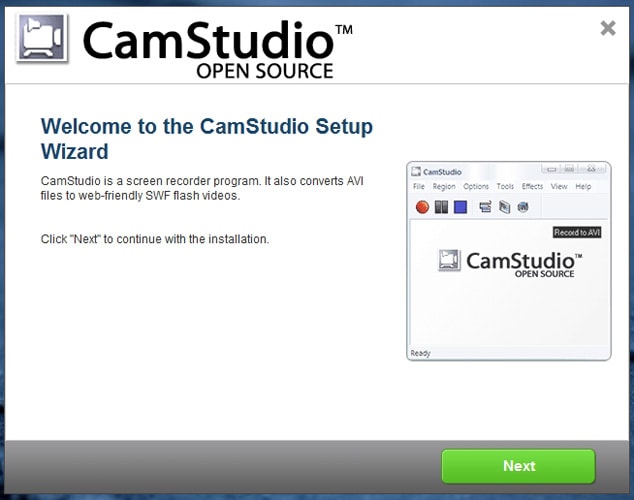
Como dijimos anteriormente, necesita una solución de grabación de pantalla para realizar la tarea de descarga de videos de Netflix. Obviamente, hay un montón de grabadoras de pantalla gratuitas y de pago disponible, y puede elegir el apropiado. Por ejemplo, es posible optar por CamStudio (que es una solución completamente gratuita y de código abierto) o Camtasia, que es una contraparte paga. Camtasia, al ser un producto de código abierto y de uso gratuito, se prefiere a otros.
Paso #2
Ahora, debe abrir su navegador web e ir a Netflix. Antes de comenzar la grabación, hay algunas cosas que hacer con la solución de grabación de pantalla. Sin embargo, asegúrese de tener el video de Netflix listo para reproducir en la pantalla del navegador web.
Paso #3
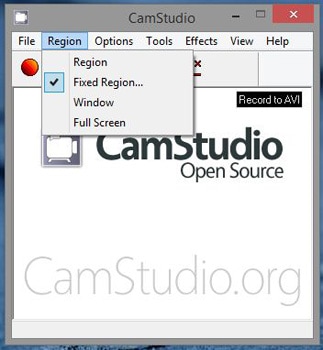
Seleccione el tamaño de la región que le gustaría grabar con esta solución. La opción predeterminada sería grabar un área pequeña de la pantalla de su PC, que debería cambiarse a Pantalla completa. Por cierto, si desea hacer otra cosa cuando se graba el contenido, puede dividir el escritorio y habilitar la grabación en el otro lado. En cualquier caso, debe seleccionar el tamaño del área de grabación.
Paso #4
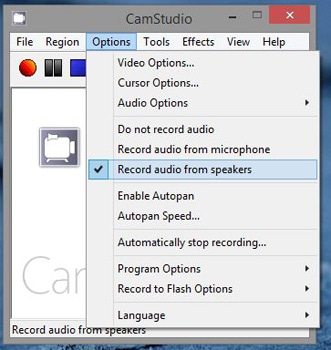
Al igual que hemos hecho en el caso del vídeo, también hay que cuidar el audio. Se verían tres opciones en CamStudio; de ellos, debe seleccionar el que se llama 'Grabar audio desde los altavoces'. Entonces, de esa manera, obtendrá un video con el audio sincronizado correctamente.
Paso #5
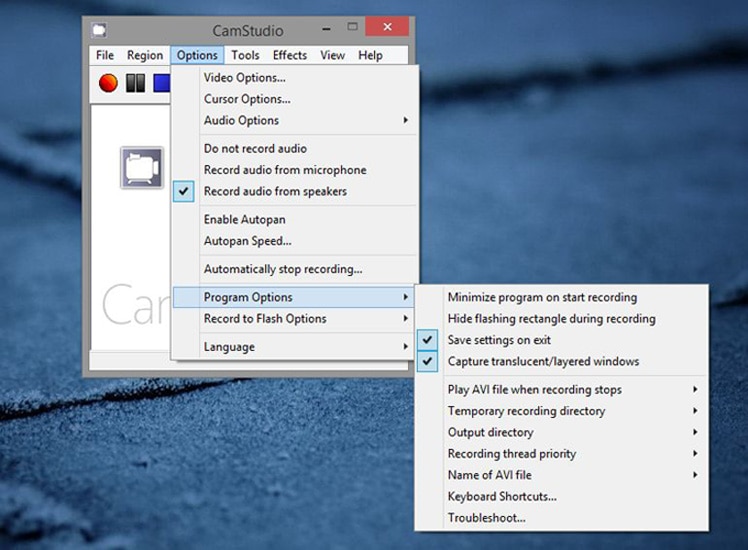
Otra cosa que debe hacer antes de comenzar a grabar el video de Netflix es habilitar una configuración en particular. Para hacer eso, debe elegir Opciones -> Opciones de programa -> Minimizar programa al iniciar la grabación. Entonces, cuando comience la grabación, la ventana del programa se bajará a la barra de tareas. Esto nos ayuda a tener una opción de grabación ininterrumpida.
Paso #6
Ahora, puede hacer clic en el botón Grabar en CamStudio. Justo después de hacer clic en el botón, debe cargar la ventana del navegador web, en la que ha abierto el contenido de Netflix. En un segundo, se grabaría el contenido de Netflix, sin ningún problema técnico.
Paso #7
Una vez que finaliza el episodio de la película o la serie de televisión, puede recuperar la ventana de CamStudio y detener la grabación. Como dijimos anteriormente, debe mantener el sistema encendido hasta que se haya grabado todo el programa.
Paso #8
Pronto, puede ver un cuadro de diálogo que le permite guardar el video grabado. Debe proporcionar un nombre para el archivo y elegir la ubicación donde desea guardarlo. Una vez que haya proporcionado ambos, puede hacer clic en el botón "Guardar".
Yay!
Antes de concluir
Entonces, ha descargado su video favorito de Netflix usando un proceso simple pero que toma tiempo. El método es extremadamente simple, pero debes tener paciencia. Este método también está disponible en Android e iOS si puede utilizar las respectivas soluciones de grabación de pantalla. Por cierto, este método de descarga de contenido en línea es compatible no solo con Netflix o cualquier otra cosa.
Repetimos, va en contra del servicio Términos y Condiciones para grabar el contenido. Por lo tanto, debe cuidar el riesgo que está involucrado en el proceso.


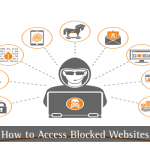
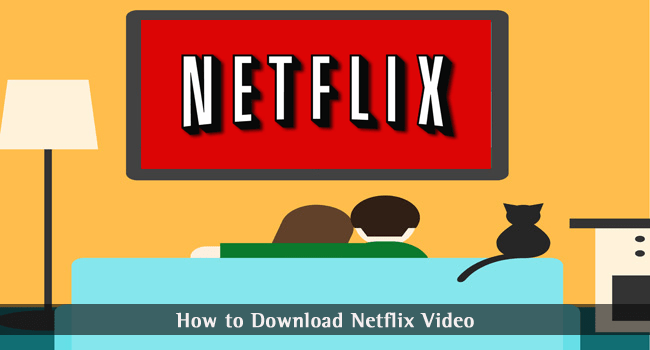
Raheem
Hola Abhijith,
Guía agradable y precisa. ¿Puede decirme cómo grabo películas de Netflix en mi televisor inteligente? Me parece mucho trabajo, ¿publicar una guía o algo así? ;)
Raul Singhal
Hola Abhijith,
Muchas gracias por este tutorial. Descargué con éxito el video de Netflix usando este tutorial.
Dev Patel
Ahaa. Esta es una solución inteligente para descargar videos. De hecho, está capturando el video junto con el audio. Por cierto, ¿ha tenido problemas con el audio que no se sincroniza con el video?
Gary León
¡Gracias por estas instrucciones, realmente útiles! Siempre uso Acethinker Screen Recorder para guardar videos de Netflix en mi computadora portátil para reproducirlos sin conexión. Es una herramienta en línea gratuita que le permite grabar su pantalla directamente desde el navegador. No es necesario instalar complementos o complementos adicionales. Compártelo aquí como alternativa a Camstudio.
Josh
Gracias pero no consigo grabar ningún vídeo. Sólo audio. Cualquier consejo sería genial.
Gracias.